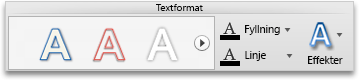Obs!: Den här artikeln har fyllt sitt syfte och kommer snart att tas bort. För att undvika förvirring kommer vi att ta bort alla länkar som vi känner till. Om du har skapat länkar till den här sidan ber vi dig ta bort dem. På det sättet gör vi tillsammans webben mer användbar.
Vilket Office-program använder du?
Word
När du vill lägga till visuellt djup i ett dokument finns olika alternativ. Du kan infoga WordArt, ett antal förinställda texteffekter som sträcker ut eller böjer texten på intressanta sätt. Du kan också använda textformat för text som du redan har infogat, antingen fristående text eller text i en textruta.
Gör något av följande:
Använda en texteffekt på befintlig text
-
Markera texten du vill formatera.
-
Öppna fliken Start och klicka på Texteffekter

Tips: Om du vill tillämpa annan textformatering och effekter (till exempel kapitäler eller dubbel genomstrykning) öppnar du menyn Format och klickar på Teckensnitt.
Infoga WordArt
-
Word 2016 för Mac: Klicka på WordArtpå fliken Infoga .
Word 2011 för Mac: Klicka på WordArtunder text elementpå fliken dokument element och klicka sedan på det WordArt-objekt som du vill använda.
-
Skriv in texten.
Formatera text som kapitäler
-
Markera den text med gemener som du vill formatera som kapitäler.
-
Öppna menyn Format och klicka på Teckensnitt.
-
Klicka på Kapitäler under Effekter.
Spegelvända text och skapa en reflektion
Du kan använda en textruta till att vända text och skapa en spegelbild, till exempel för utskrift på specialpapper för påstrykning.
-
På fliken Start, under Infoga, klickar du på Textruta.
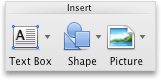
-
Dra för att skapa textrutan och skriv texten i den.
-
Klicka på textrutans kantlinje och sedan på Figur på menyn Format.
-
Klicka på 3D-rotationoch Skriv 180under rotation på fliken effekter .
Lägga till en reflektion
-
Markera den text eller WordArt du vill formatera.
-
På fliken Start under Teckensnitt klickar du på Texteffekter

Lägga till en skuggeffekt
-
Markera den text eller WordArt du vill formatera.
-
På fliken Start under Teckensnitt klickar du på Texteffekter

Lägga till ett ljussken
-
Markera den text eller WordArt du vill formatera.
-
På fliken Start under Teckensnitt klickar du på Texteffekter

Lägga till andra effekter
Du kan tillämpa andra effekter på text i en textruta eller på WordArt. Du kan till exempel böja text eller visa den i 3D.
-
Markera den text ruta eller det WordArt-objekt som du vill formatera och klicka sedan på format -menyn.
-
Word 2016 för Mac: Klicka på fliken text effekter under text effekteroch klicka sedan på den du vill använda.
Word 2011 för Mac: Klicka på effekterunder text format, peka på en effekt och klicka sedan på den du vill använda.
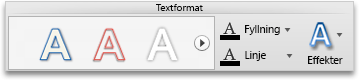
Lägga till en skuggning [kompatibilitetsläge]
Kompatibilitetsläget anger att dokumentet skapades i en tidigare version av Word, eller att det har sparats i ett tidigare filformat.
-
Markera den text ruta eller det WordArt-objekt som du vill formatera och klicka sedan på format -menyn.
-
Word 2016 för Mac: Välj fliken text effekter under text effekteroch klicka på skugga.
Word 2011 för Mac: Klicka på skuggaunder skugg effekter.
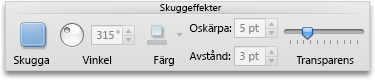
Se även
PowerPoint
När du vill lägga till visuellt djup i ett dokument finns olika alternativ. Du kan infoga WordArt, ett antal förinställda texteffekter som sträcker ut eller böjer texten på intressanta sätt. Du kan också använda textformat för text i en textruta eller objekt.
Gör något av följande:
Använda en texteffekt på befintlig text
-
Markera texten du vill formatera.
-
Öppna fliken Start och klicka på Texteffekter

Tips: Om du vill tillämpa annan textformatering och effekter (till exempel kapitäler eller dubbel genomstrykning) öppnar du menyn Format och klickar på Teckensnitt.
Infoga WordArt
-
PowerPoint 2016 för Mac: Klicka på WordArtpå fliken Infoga .
PowerPoint 2011 för Mac: Klicka på WordArtunder text elementpå fliken dokument element och klicka sedan på det WordArt-objekt som du vill använda.
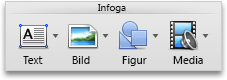
-
Skriv in texten.
Formatera text som kapitäler
-
Markera den text med gemener som du vill formatera som kapitäler.
-
Öppna menyn Format och klicka på Teckensnitt.
-
Klicka på kapitälerunder effekter eller grunder.
Spegelvända text och skapa en reflektion
Du kan använda en textruta till att vända text och skapa en spegelbild, till exempel för utskrift på specialpapper för påstrykning.
-
PowerPoint 2016 för Mac: Klicka på text rutapå fliken Infoga .
PowerPoint 2011 för Mac: Klicka på text rutaunder Infogapå fliken Start .
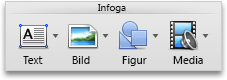
-
Dra för att skapa textrutan och skriv texten i den.
-
Klicka på textrutans kantlinje och sedan på Figur på menyn Format.
-
På fliken effekter klickar du på 3D-Rotationoch skriver 180under rotationi rutan X .
Lägga till en reflektion
-
Markera den text eller WordArt du vill formatera.
-
PowerPoint 2016 för Mac: i menyn figur format klickar du på text effekter, pekar på reflektionoch klickar sedan på det reflektions format du vill använda.
PowerPoint 2011 för Mac: på fliken Start under teckensnittklickar du på text effekter

Lägga till en skuggeffekt
-
Markera den text eller WordArt du vill formatera.
-
PowerPoint 2016 för Mac: på fliken figur format klickar du på text effekter, pekar på skuggningoch klickar sedan på det skugg format du vill använda.
PowerPoint 2011 för Mac: på fliken Start under teckensnittklickar du på text effekter

Lägga till ett ljussken
-
Markera den text eller WordArt du vill formatera.
-
PowerPoint 2016 för Mac: på fliken figur format klickar du på text effekter, pekar på ljus skenoch klickar sedan på det ljus skens format du vill använda.
PowerPoint 2011 för Mac: på fliken Start under teckensnittklickar du på text effekter

Så här lägger du till en 3D-effekt
-
Markera den text eller WordArt du vill formatera.
-
PowerPoint 2016 för Mac: på fliken figur format klickar du på text effekter, pekar på 3D-rotationoch klickar sedan på önskat format.
PowerPoint 2011 för Mac: på fliken Start under teckensnittklickar du på text effekter

Lägga till en tavelram
-
Markera den text eller WordArt du vill formatera.
-
PowerPoint 2016 för Mac: på fliken figur format klickar du på text effekter, pekar på fasningoch klickar sedan på det fasnings format du vill använda.
PowerPoint 2011 för Mac: gå till fliken Start , under teckensnitt, klicka på text effekter

Böj text
-
Markera den text eller WordArt du vill formatera.
-
PowerPoint 2016 för Mac: på fliken figur format klickar du på text effekter, pekar på omvandlaoch klickar sedan på det omvandlings format du vill använda.
PowerPoint 2011 för Mac: på fliken Start under teckensnittklickar du på text effekter

Se även
Excel
Om du vill förbättra utseendet på texten i dokumentet har du olika valmöjligheter. Du kan infoga WordArt, ett antal förinställda texteffekter som sträcker ut eller böjer texten på intressanta sätt. Du kan också använda formatmallar för text i en textruta.
Gör något av följande:
Använda en texteffekt på befintlig text
-
Markera texten i en text ruta som du vill formatera och klicka sedan på fliken figur format eller format .
Obs!: Du kan inte använda texteffekter på text i en cell.
-
Klicka på önskat format.
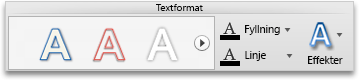
Om du vill se fler format pekar du på ett format och klickar på

Infoga WordArt
-
Klicka på WordArt på menyn Infoga.
-
Skriv in texten.
Spegelvända text och skapa en reflektion
Du kan använda en textruta till att vända text och skapa en spegelbild, till exempel för utskrift på specialpapper för påstrykning.
-
På menyn Infoga klickar du på Textruta.
-
Dra för att skapa textrutan och skriv texten i den.
-
Klicka på textrutans kantlinje och sedan på Figur på menyn Format.
-
På fliken effekter i fönstret Formatera figur klickar du på 3d-rotationoch skriver 180under rotationi rutan X .
Lägga till en reflektion
-
Markera den text ruta eller det WordArt-objekt som du vill formatera och klicka på fliken figur format eller format .
-
Under text formatklickar du på text effekter eller effekter, pekar på reflektionoch klickar sedan på det reflektions format du vill använda.
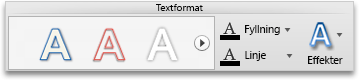
Lägga till andra effekter
Du kan tillämpa andra effekter på text i en textruta eller på WordArt. Du kan till exempel lägga till en skugga eller ett ljussken runt text, böja text eller visa den i 3D-format.
-
Markera den text ruta eller det WordArt-objekt som du vill formatera och klicka på fliken figur format eller format .
-
Klicka på text effekter eller effekterunder text format, peka på en effekt och klicka sedan på den du vill använda.